Avoir un écran principal sans icônes sur iPhone est quelque chose qui peut être obtenu pendant plusieurs années, même si dans le passé, il était nécessaire de connecter l'appareil à un ordinateur et, via iTunes, d'effectuer l'étrange carambole avec laquelle obtenir ce simple effet. Pas maintenant, et si vous êtes de ceux qui veulent profiter de votre fond d'écran sans iOS icônes d'applications ou widgets qui vous dérangent, faites attention à ce que vous devez faire.

Comment pouvez-vous le faire, étape par étape
L'explication de ce "truc" n'est pas très compliqué et en fait vous pouvez le faire en moins d'une minute si vous suivez ces étapes simples, bien que pour cela vous devez faites mettre votre iPhone à jour à la dernière version d'iOS disponible.
- Accédez à l'un de vos écrans d'application.
- Appuyez et maintenez sur les deux points en bas au centre jusqu'à ce que toutes les icônes se mettent à vibrer.
- Allez tout à droite, avant d'accéder à la bibliothèque d'applications, et assurez-vous de rester sur un écran complètement vide.

- Appuyez sur l'icône '+' (en haut à gauche).
- Cliquez sur n'importe quel widget pour l'ajouter à l'écran qui était auparavant vide.
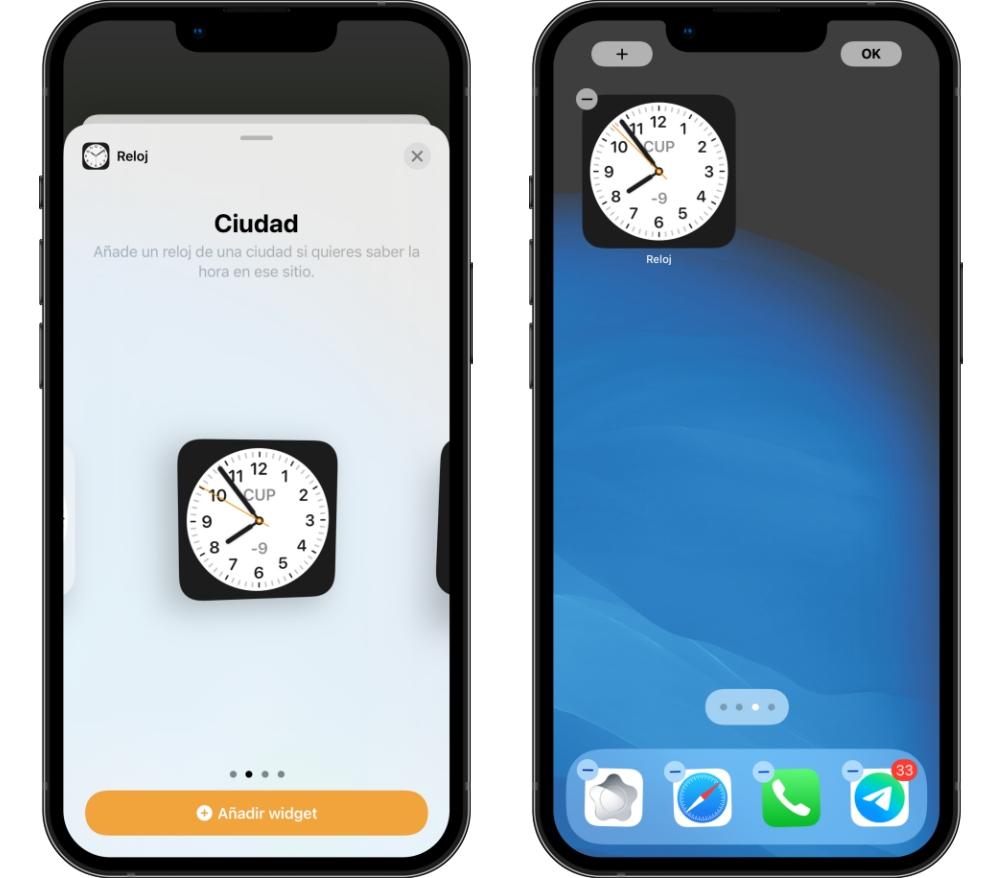
- Faites maintenant un simple clic sur les deux points.
- Appuyez et maintenez l'écran où vous avez ajouté le widget et déplacez-le vers la gauche pour en faire le premier et l'écran principal.
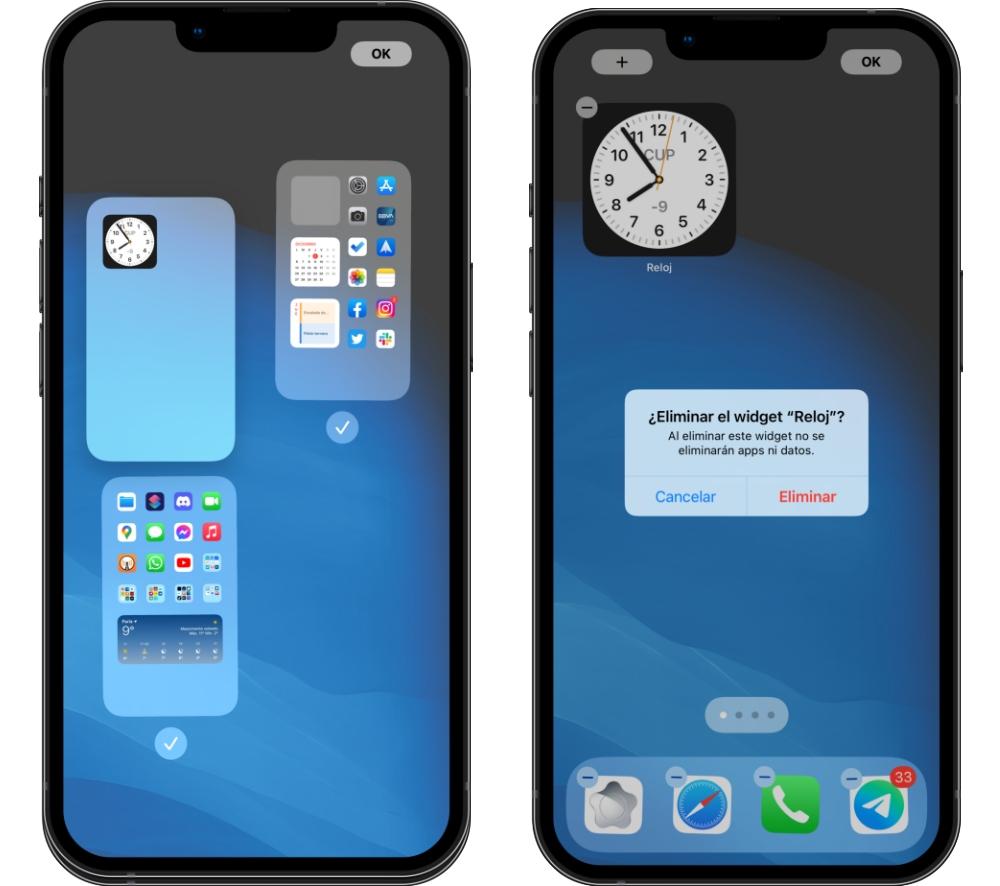
- Cliquez sur 'OK' (en haut à droite).
- Supprimez maintenant le widget en cliquant sur l'icône '-' dans le coin supérieur gauche.
- Cliquez à nouveau sur « OK » et… Terminé !

Une fois que vous avez fait cela, vous aurez déjà comme écran principal, un écran dans lequel aucune application ou widget n'interfère, n'ayant que le dock de quatre applications en bas. Et si à tout moment vous voulez supprimer cet écran, il Il vous suffira de faire vibrer à nouveau les icônes, cliquez sur les trois points, masquez cet écran, puis appuyez sur l'icône '-' dans la partie supérieure gauche de celui-ci.
Remarque: Vous pouvez télécharger ici le fond d'écran que vous voyez sur les photos.
L'appareil est-il plus beau en faisant cela ?
L'une des particularités d'iOS est le peu de personnalisation qu'ils acceptent, ayant de manière très caractéristique un écran principal plein d'icônes placées consécutivement et auquel les widgets sont ajoutés à partir d'iOS 14. Cependant, dans Android il existe une plus grande variété dans ce sens, même en ayant un tiroir d'applications séparé (malgré le fait que de plus en plus de couches de personnalisation ressemblent à iOS).
Le fait qu'iOS ne permette pas une personnalisation similaire peut parfois surprendre les nouveaux utilisateurs par la personnalisation apportée par Android. Mais au final c'est un question de goût personnel , pour lequel il n'y a pas de modèle clair. Nous avons chacun nos préférences et si dans votre cas vous préférez avoir des icônes, ce sera tout aussi pratique que si vous n'aviez pas d'icônes et que vous optiez pour cet « écran propre ». Dans ce dernier cas, vous devrez glisser vers la droite pour accéder aux applications, étant au final un geste supplémentaire, mais au final cela ne signifie pas non plus un drame ou une énorme perte de temps.